文章详情页
wps中怎样才能不打印隐藏文字?wps设置隐藏文字不打印的方法
浏览:64日期:2022-07-03 11:24:57
在往期的wps教程中,小编跟大家分享了如何在wps文字中隐藏文档内容,学会了这招的很多用户也都在问小编另一个问题:如果在学习工作中,我们需要打印这些隐藏了文字的文档,怎样才能不打印出这些隐藏文字呢?今天小编就继续为大家解惑,分享wps设置隐藏文字不打印的方法。
方法步骤
1、在WPS文字中打开一篇已经隐藏好了答案的试题文档,把鼠标切换到功能区的“文件”选项卡,在弹出的下拉菜单中选择“选项”命令;

2、在弹出的“选项”的对话框中选择左侧菜单中的“打印”选项;
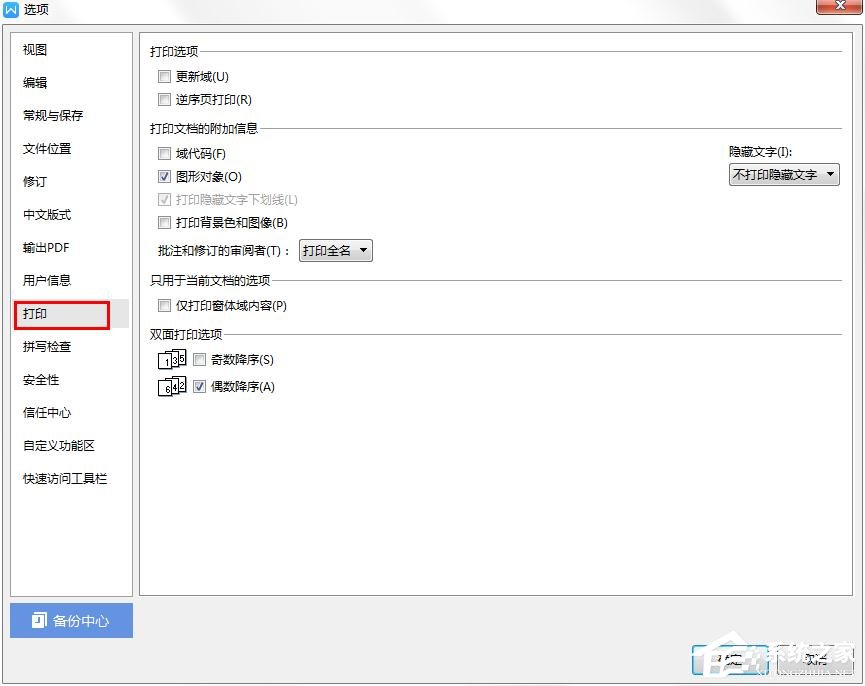
3、在右侧“打印文档的附加信息”区域找到“隐藏文字”,单击其下放的下拉按钮,在弹出的下拉菜单中选择“不打印隐藏文字”命令,然后单击“确定”即可;
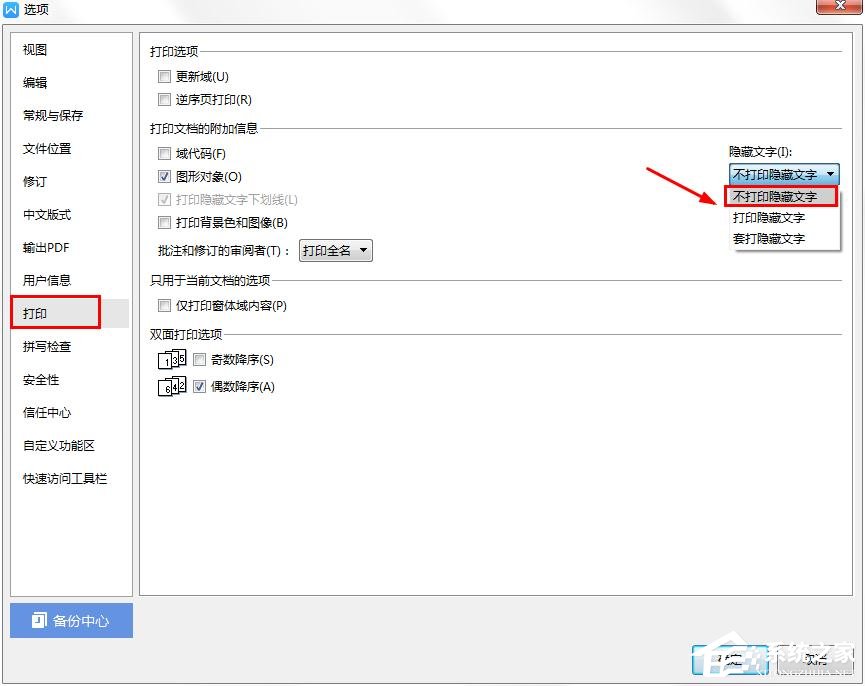
提示:在以上操作的基础上,首先要保证文档中有被隐藏的文字,相信进行完上述的操作,你一定会打印出一份完美的试题的。
相关文章:
排行榜
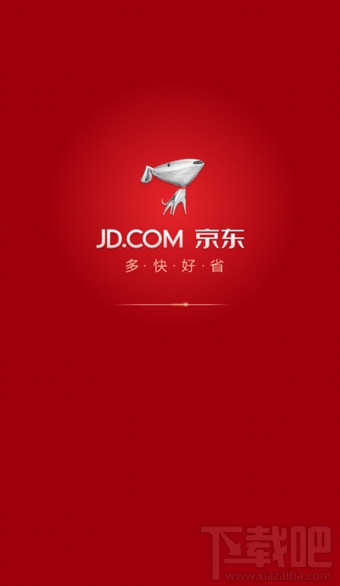
 网公网安备
网公网安备